授人以鱼不如授人以渔,目的不是为了教会你具体项目开发,而是学会学习的能力。希望大家分享给你周边需要的朋友或者同学,说不定大神成长之路有博哥的奠基石。。。
你如果想学物联网平台
1.玩转OneNET物联网平台之简介
2.玩转OneNET物联网平台之MQTT服务①
3.玩转OneNET物联网平台之MQTT服务② —— 远程控制LED
4.玩转OneNET物联网平台之MQTT服务③ —— 远程控制LED(设备自注册)
5.玩转OneNET物联网平台之HTTP服务① —— 模拟上传温度(TcpClient)
6.玩转OneNET物联网平台之HTTP服务② —— 模拟上传温度(HttpClient)
7.ESP8266与阿里云物联网①开发简介
8.ESP8266与阿里云物联网②MQTT服务——调试
9.ESP8266与阿里云物联网③MQTT服务—— 远程控制LED
文章目录
1.理论基础
参考博主线上博文:
- 玩转PubSubClient MQTT库
- 玩转OneNET物联网平台之简介
- 玩转OneNET物联网平台之MQTT服务①
- 玩转OneNET物联网平台之MQTT服务②
- 玩转OneNET物联网平台之MQTT服务③
在前面的博文中,博主主要通过手动方式去创建设备。这种方式的缺点明显:
- 人为手动控制,对于开发者来说极度不友好;
- 如果设备数量很多,岂不是要手动操作非常多次;
那么,如何实现设备自注册呢?所谓自注册就是设备连入网络后自动往OneNet云平台注册设备信息并获取设备Id。
- 为了区分唯一性,我们采用ESP-Mac地址的组合形式
- 同时为了操作方便,博主花了个周末的时间做了一个对应的app,理论上不限制ESP8266接入点的数量
本篇博文的目的就在于教会大家如何和app通信,完成MQTT协议下的App远程控制LED灯,并且LED灯的数量可以随意接入,用户可以在app端修改设备名字以便方便操作。
- 博主极度建议大家从第一篇看起,有个大概了解,因为本系列教程都是有相联系的
先上个概念图:
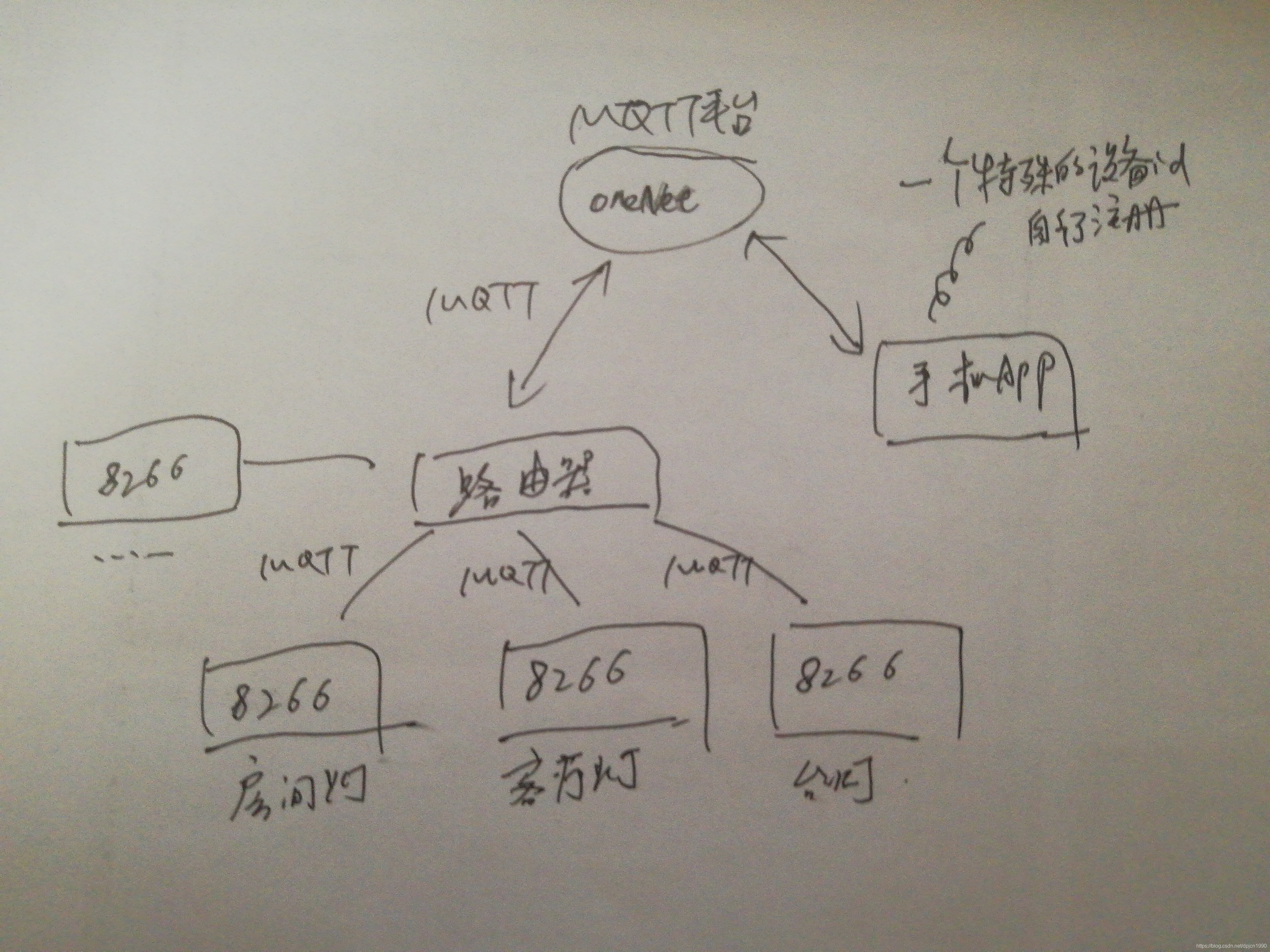
2.远程控制LED,实现设备自注册
2.1 实验材料
- ESP8266 NodeMcu
- Android手机
- OneNet平台
2.2 实验步骤
2.2.1 创建 ESP8266智能灯系统 产品(MQTT协议)
注意点:

- 务必选择MQTT协议
创建完毕后,我们点击查看具体的产品信息:
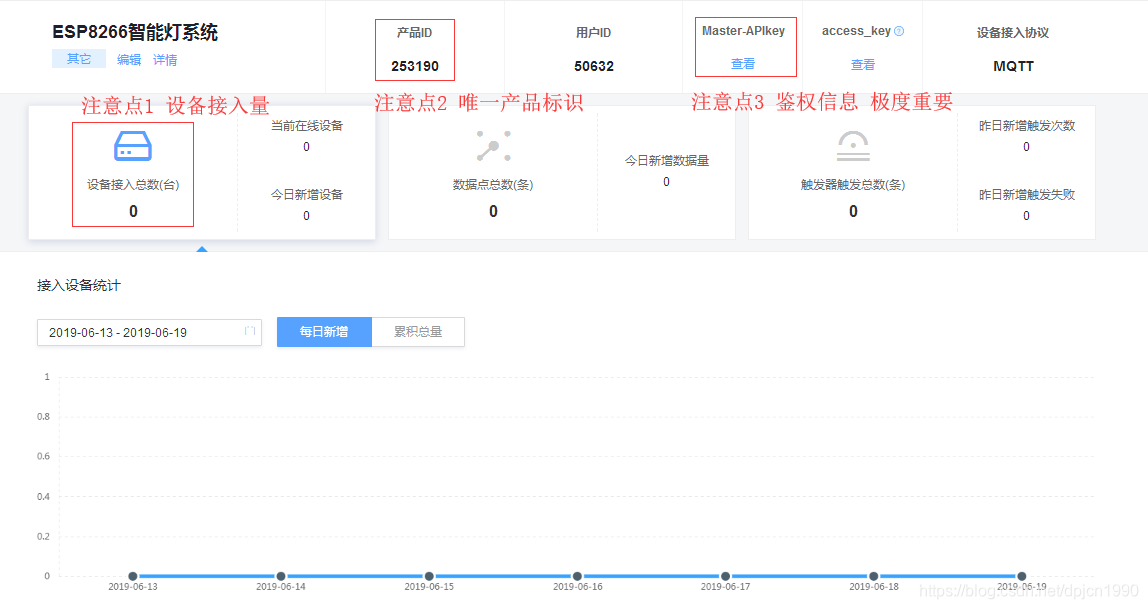
注意点:
- 需要记录产品ID,其用来区分产品唯一标识符,这个ID待会需要填入App
- Master-APIkey,网络请求鉴权信息,接口调用需要带入,这个ID待会需要填入App
2.2.2 NodeMcu烧录代码 —— MQTT设备端
为了明确区分代码功能,博哥命名工程名为P_OneNet_Exam05:
- P_OneNet_Exam05.ino文件:
/**
* 功能:ESP8266 Mqtt客户端自注冊功能,通过配套App控制Led消息,理论上可以接入无数个esp8266
* 作者:单片机菜鸟
* 时间:2019-10-27
* 描述:
* 1.初始化工作:初始化网络配置,Mqtt客户端自注冊,连接鉴权,订阅主题
* 2.订阅消息:获取发送过来的消息(json格式),解析消息,实现控制亮灭灯
*/
#include <ESP8266WiFi.h>
#include <PubSubClient.h>
#include <ESP8266HTTPClient.h>
#include <ArduinoJson.h>
#include <EEPROM.h>
#include <Ticker.h>
#include "H_project.h"
#define MAGIC_NUMBER 0xAA
int state;
WiFiClient espClient;
//声明方法
void initSystem();
void initOneNetMqtt();
void callback(char* topic, byte* payload, unsigned int length);
void saveConfig();
void loadConfig();
bool parseRegisterResponse();
void parseOneNetMqttResponse(char* payload);
/**
* 初始化
*/
void setup() {
initSystem();
initOneNetMqtt();
}
void loop() {
ESP.wdtFeed();
state = connectToOneNetMqtt();
if(state == ONENET_RECONNECT){
//重连成功 需要重新注册
mqttClient.subscribe(TOPIC,1);
mqttClient.loop();
}else if(state == ONENET_CONNECTED){
mqttClient.loop();
}
delay(2000);
}
void initSystem(){
int cnt = 0;
Serial.begin (115200);
Serial.println("\r\n\r\nStart ESP8266 MQTT");
Serial.print("Firmware Version:");
Serial.println(VER);
Serial.print("SDK Version:");
Serial.println(ESP.getSdkVersion());
wifi_station_set_auto_connect(0);//关闭自动连接
ESP.wdtEnable(5000);
WiFi.disconnect();
delay(100);
WiFi.begin(ssid, password);
while (WiFi.status() != WL_CONNECTED) {
delay(500);
cnt++;
Serial.print(".");
if(cnt>=40){
cnt = 0;
//重启系统
delayRestart(1);
}
}
pinMode(LED_BUILTIN, OUTPUT);
loadConfig();
//还没有注册
if(strcmp(config.deviceid,DEFAULT_ID) == 0){
int tryAgain = 0;
while(!registerDeviceToOneNet()){
Serial.print(".");
delay(500);
tryAgain++;
if(tryAgain == 5){
//尝试5次
tryAgain = 0;
//重启系统
delayRestart(1);
}
}
if(!parseRegisterResponse()){
//重启系统
delayRestart(1);
while(1);
}
}
}
void initOneNetMqtt(){
mqttClient.setServer(mqttServer,mqttPort);
mqttClient.setClient(espClient);
mqttClient.setCallback(callback);
initOneNet(PRODUCT_ID,API_KEY,config.deviceid);
}
void callback(char* topic, byte* payload, unsigned int length) {
Serial.print("Message arrived [");
Serial.print(topic);
Serial.print("] ");
for (int i = 0; i < length; i++) {
Serial.print((char)payload[i]);
}
Serial.println();
parseOneNetMqttResponse((char *)payload);
}
/*
* 保存参数到EEPROM
*/
void saveConfig()
{
Serial.println("Save OneNet config!");
Serial.print("deviceId:");
Serial.println(config.deviceid);
EEPROM.begin(150);
uint8_t *p = (uint8_t*)(&config);
for (int i = 0; i < sizeof(config); i++)
{
EEPROM.write(i, *(p + i));
}
EEPROM.commit();
}
/*
* 从EEPROM加载参数
*/
void loadConfig()
{
EEPROM.begin(150);
uint8_t *p = (uint8_t*)(&config);
for (int i = 0; i < sizeof(config); i++)
{
*(p + i) = EEPROM.read(i);
}
EEPROM.commit();
if (config.magic != MAGIC_NUMBER)
{
strcpy(config.deviceid, DEFAULT_ID);
config.magic = MAGIC_NUMBER;
saveConfig();
Serial.println("Restore config!");
}
Serial.println("-----Read config-----");
Serial.print("deviceId:");
Serial.println(config.deviceid);
Serial.println("-------------------");
}
/**
* 解析mqtt数据
*/
void parseOneNetMqttResponse(char* payload){
Serial.println("start parseOneNetMqttResponse");
StaticJsonBuffer<100> jsonBuffer;
// StaticJsonBuffer 在栈区分配内存 它也可以被 DynamicJsonBuffer(内存在堆区分配) 代替
// DynamicJsonBuffer jsonBuffer;
JsonObject& root = jsonBuffer.parseObject(payload);
// Test if parsing succeeds.
if (!root.success()) {
Serial.println("parseObject() failed");
return ;
}
String deviceId = root["Did"];
int status = root["sta"];
if(strcmp(config.deviceid,deviceId.c_str()) == 0){
if (status == 1) {
digitalWrite(LED_BUILTIN, LOW);
} else {
digitalWrite(LED_BUILTIN, HIGH);
}
}
}
/**
* 解析注册返回结果
*/
bool parseRegisterResponse(){
Serial.println("start parseRegisterResponse");
StaticJsonBuffer<200> jsonBuffer;
// StaticJsonBuffer 在栈区分配内存 它也可以被 DynamicJsonBuffer(内存在堆区分配) 代替
// DynamicJsonBuffer jsonBuffer;
JsonObject& root = jsonBuffer.parseObject(response);
// Test if parsing succeeds.
if (!root.success()) {
Serial.println("parseObject() failed");
return false;
}
int errno = root["errno"];
if(errno !=0){
Serial.println("register failed!");
return false;
}else{
Serial.println("register sucess!");
strcpy(config.deviceid, root["data"]["device_id"]);
saveConfig();
return true;
}
}
- H_project.h 代码:
#ifndef _MAIN_H__
#define _MAIN_H__
extern "C" {
#include "user_interface.h"
#include "smartconfig.h"
}
struct onenet_config
{
char deviceid[15];
uint8_t magic;
};
/************** ESP8266相关操作 **************************/
void delayRestart(float t);
void delayNs(uint8_t m);
/*********************************************************/
/*************** OneNet MQTT相关操作 ****************************/
void initOneNet(uint8_t *productId,uint8_t *apiKey,uint8_t *deviceId);
int connectToOneNetMqtt();
/*********************************************************/
/**************** OneNet Http相关操作 ***************************/
HTTPClient http;
String response;
const char* host = "api.heclouds.com";
bool registerDeviceToOneNet();
/****************************************************************/
#define ONENET_DISCONNECTED 1 //已经断开
#define ONENET_CONNECTED 2 //已经连接上
#define ONENET_RECONNECT 3 //重连成功
//常量
#define VER "MQTT_LED_V1.0"
const char* ssid = "xxxxxxxx";//wifi账号
const char* password = "xxxxxxx";//wifi秘密
//OneNet相关
PubSubClient mqttClient;
const char* mqttServer = "183.230.40.39";//mqtt服务器
const uint16_t mqttPort = 6002;
#define PRODUCT_ID "253190" //此为博哥自己的产品id 请新建自己的
#define API_KEY "xxxxxx"
#define DEFAULT_ID "123456"
#define TOPIC "esp8266led"
unsigned long lastWiFiCheckTick = 0;
bool ledState = 0;
onenet_config config;
#endif
全部工程代码,博哥放在个人QQ群里或者 代码下载地址。
注意点:
- 这里用到了JSON,请参考博哥上线博文 玩转ArduinoJson库 V5版本;
- 我们这里使用到了ESP8266 HttpClient来封装Http请求;
将工程分别烧进多个NodeMcu(博哥这里烧录了两个),然后可以看到串口打印内容,如下:
同时,也可以在OneNet平台看到设备情况,如下:
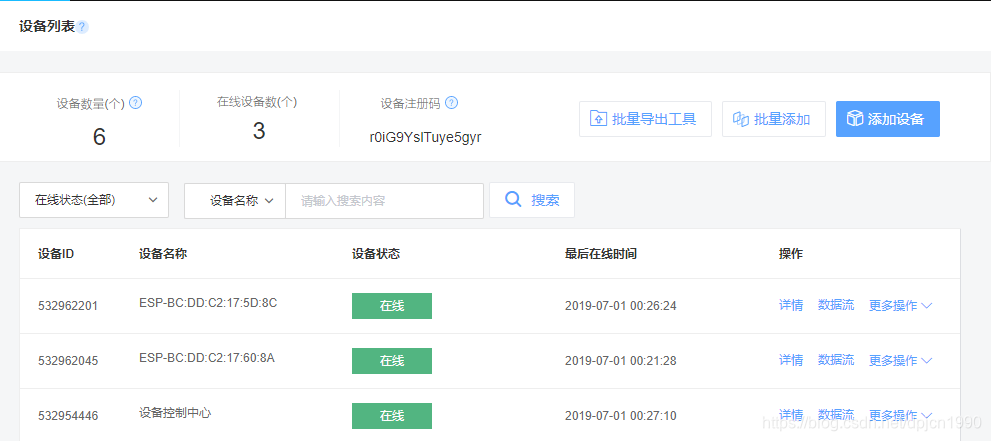
接下来就可以通过App进行远程控制led了。
3.配套android App
3.1 下载App
- 博主把App放在了个人交流群上以及Github
- App源码暂不开源,博主也上传到了个人交流群
3.2 配置App
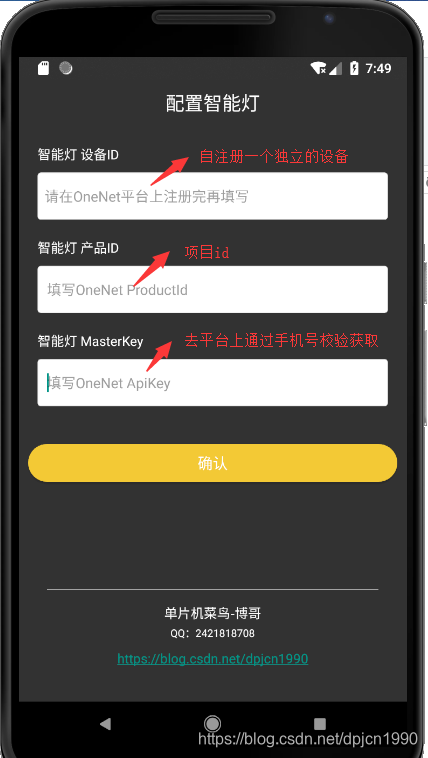
- 手机App作为一个特殊的设备,需要自行注册一个新的设备,然后填入deviceId,至于如何注册设备,请参考 之前的博文。
3.3 操作App
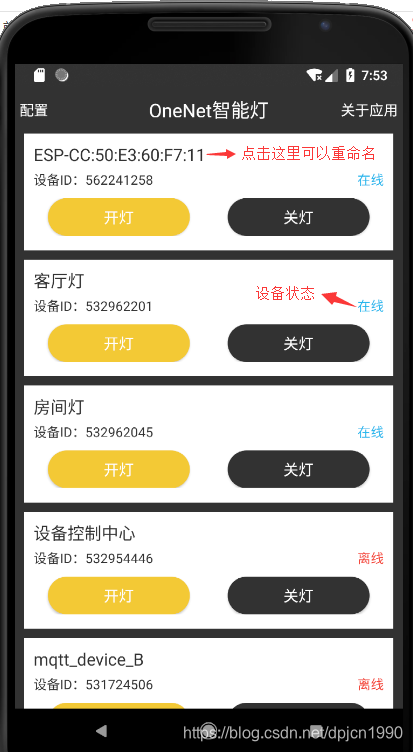
- 主页面可以看到当前所有的设备列表(也就是你自注册的所有智能灯),并且标明了设备状态,然后我们就可以远程控制开关灯。
3.4 实验效果


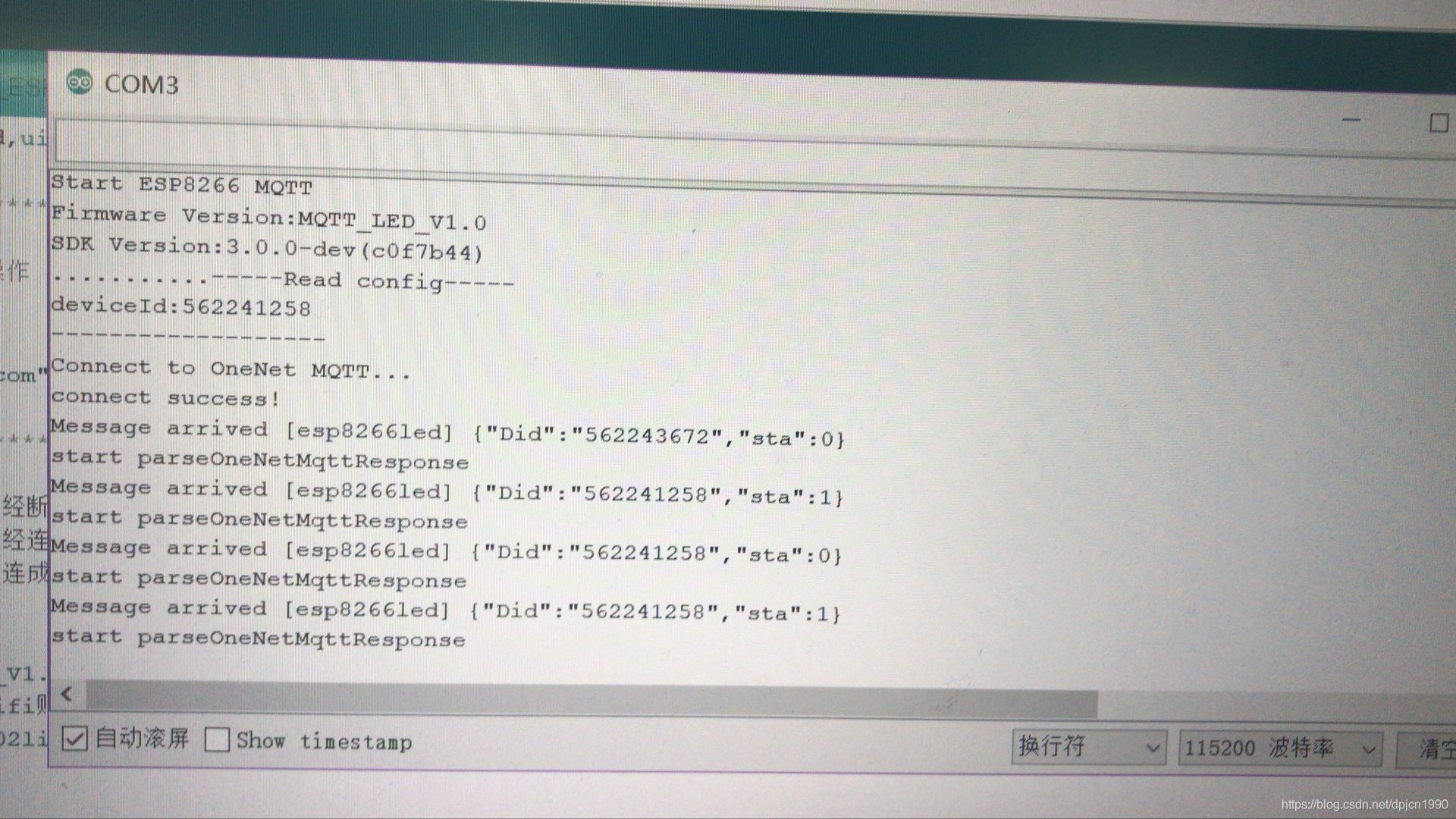
4.总结
需要注意几点:
- 创建自己的OneNet产品,不要用博哥创建的,不然很容易发生MQTT重连的现象
- 理论上设备接入数是无限制的,基本上能满足普通需求。